Indbyggede Windows-værktøjer, der er glemt
Windows-brugere kender de indbyggede Windows-værktøjer, der vises tydeligt i OS, men der er et væld af værktøjer under hætten, som du måske ikke er opmærksom på.
Der er mange værktøjer tilgængelige under hætteni Windows 7 og endnu nyere værktøjer findes i Windows 8 som Hyper-V (dækket nedenfor), Storage Spaces, procesliniefunktioner i Windows 8.1-opdatering 1, File Copy og mere. Her er et kig på nogle Windows-værktøjer, der ofte overses.
Opret en strømeffektivitetsrapport
Tror, at din laptop batteri er ved at løbe tørjuice hurtigere end det burde? Windows giver dig mulighed for at køre en rapport om energieffektivitet, så du ved, hvad der styrker strømmen, og den giver forslag til at optimere din bærbare pc's ydelse.

Åbn kommandoprompten som administrator og kør: powercfg –energi og vent, mens Windows analyserer dit system. Kør derefter: energy-report.html for at få en letlæselig rapport.
For mere kan du læse vores artikel om, hvordan du kører en Windows-effektivitetsrapport - dette fungerer det samme for både Windows 7 og 8.
Brug BitLocker til at kryptere din harddisk
Bemærk, at når du krypterer din lokale harddisk eller SSD, kan det bremse ydelsen.
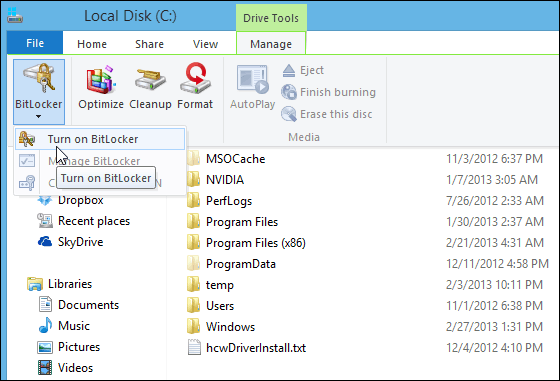
Læs vores artikel om, hvordan du bruger BitLocker til at aktivere fuld diskkryptering. Hvis du har et bærbart flashdrev, du vil kryptere, kan du også bruge BitLocker til det.
Problem Steps Recorder (PSR)
Dette praktiske værktøj til fejlfinding var oprindeligtintroduceret i Windows 7 og fås også i Windows 8.1. Hvis du har problemer på din computer med et program, en fejlmeddelelse eller har brug for hjælp til noget på din skærm, er PSR et simpelt værktøj, der kan hjælpe dig og din IT-support. Det vil oprette en HTML-sideshow af dine handlinger, så din computersupportperson kan se nøjagtigt, hvad du laver.
- Brug PSR i Windows 7
- Brug PSR i Windows 8
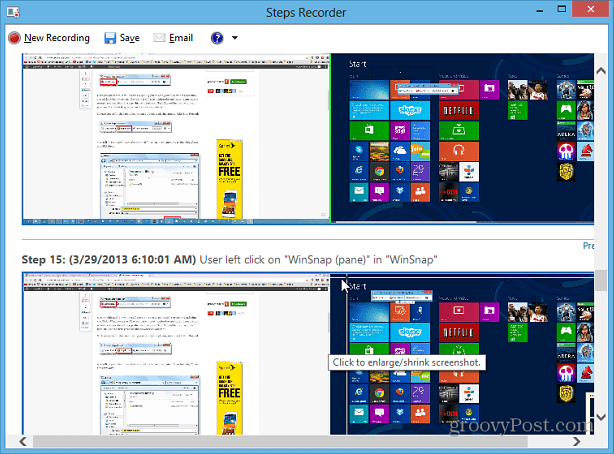
Brug opgaveplanlægning til at automatisere alt
Opgaveplanlægning i Windows giver dig mulighed for at automatiserestort set alt på din computer. Du kan indstille tidsplaner for at køre Windows-værktøjer som Diskoprydning eller indstille det til at køre dit foretrukne antivirus- eller oprydningsværktøj som CCleaner.
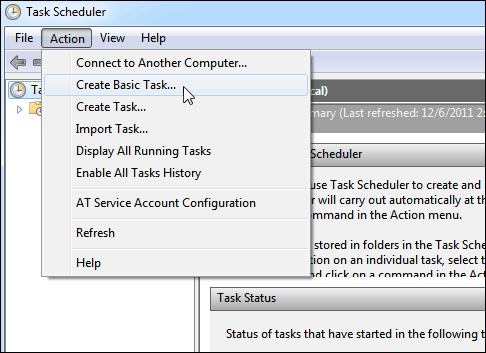
Du kan indstille den til at køre kedelige vedligeholdelsesopgaver og også have det sjovt med det. Tjek listen nedenfor for kun et par forslag til, hvad du kan gøre med opgaveplanlægning.
- Gør diskoprydning kørt automatisk
- Gør din pc til det ultimative vækkeur, vågn op til film eller musik
- Lav Ninite automatisk opdatering af programmer
- Udløser en begivenhed, når internetforbindelsen falder
- Planlæg regelmæssige scanninger med Windows Defender
- Annuller planlagte opgaver, du har oprettet
Brug Hyper-V til virtuelle maskiner på Windows 8.x
Dette er en ny funktion i pro-versionen afWindows 8, der oprindeligt var inkluderet i Server 2008. Det er mere et magtbrugerværktøj end noget andet. Hvis du vil oprette VM'er til at køre Linux eller ældre versioner af Windows, ville jeg bare bruge VirtualBox. Men hvis du virkelig ønsker at geek ud og opsætte virtuelle maskiner i din Windows 8.1-boks, kan du det.
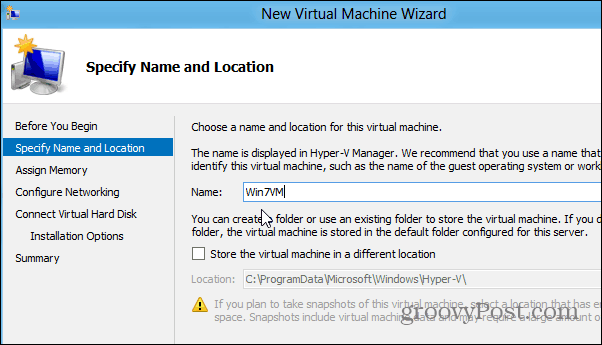
Den første ting, du skal gøre, er at tjekke for at sehvis din computer kan køre Hyper-V. Hvis det kan, er den næste ting, du vil se på, hvordan du aktiverer Hyper-V-funktionen. Hvis alt er godt at gå, se vores artikel om, hvordan man opretter en virtuel maskine ved hjælp af Hyper-V.
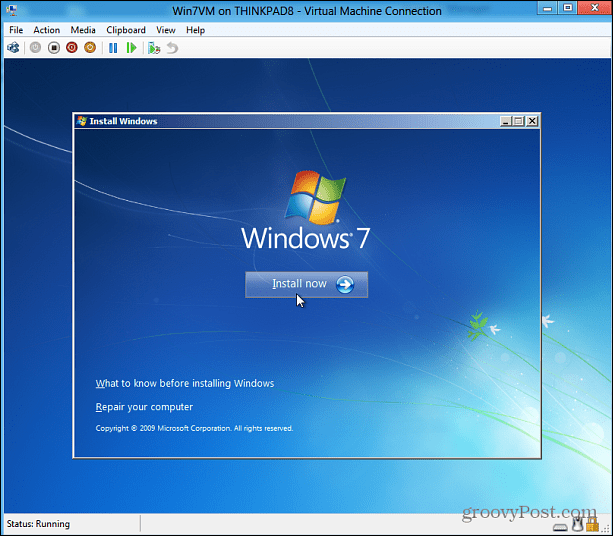
Hvad med dig? Har du en favorit indbygget Windows-værktøj, der aldrig får nogen kærlighed? Efterlad en kommentar nedenfor og fortæl os om den!










Efterlad en kommentar